Win8操作中心怎么打开?详细教程
时间:2025-09-20 10:13:46 382浏览 收藏
小伙伴们对文章编程感兴趣吗?是否正在学习相关知识点?如果是,那么本文《Win8操作中心怎么打开?位置及方法详解》,就很适合你,本篇文章讲解的知识点主要包括。在之后的文章中也会多多分享相关知识点,希望对大家的知识积累有所帮助!
可通过控制面板、任务栏通知区域、快捷键或恢复图标方式打开操作中心;2. 若图标丢失,需在系统设置或组策略中重新启用。
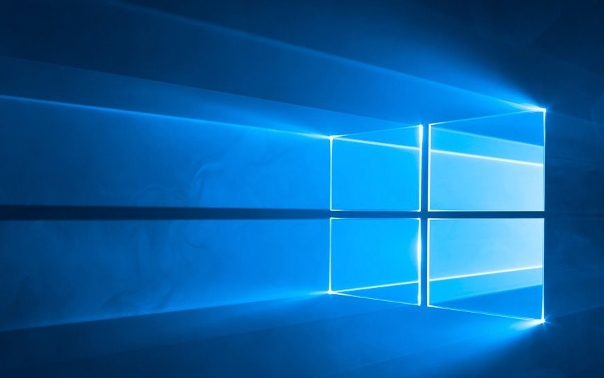
如果您在使用Windows 8系统时找不到操作中心的入口,可能是由于图标被隐藏或设置被更改。以下是几种打开和找回操作中心的方法:
本文运行环境:联想ThinkPad E14,Windows 8.1。
一、通过控制面板打开操作中心
控制面板是访问系统核心功能的传统方式,操作中心作为系统维护的重要组件,可以直接在此找到入口。
1、点击桌面左下角的开始按钮,打开开始屏幕或开始菜单。
2、在搜索框中输入“控制面板”,然后点击搜索结果中的控制面板图标进入。
3、在控制面板界面,将右上角的“查看方式”更改为“大图标”或“小图标”。
4、在列表中找到并点击“操作中心”选项,即可打开操作中心主界面。
二、通过任务栏通知区域打开
操作中心通常会在任务栏的通知区域显示一个图标,用户可以直接从此处快速访问,这是最便捷的打开方式。
1、检查任务栏右侧的系统托盘区域,寻找一个类似旗帜或对话气泡的操作中心图标。
2、如果未看到图标,请点击系统托盘上的向上箭头“^”以展开隐藏的图标。
3、在展开的列表中找到“操作中心”或“安全和维护”图标,单击即可打开。
三、通过快捷键和右键菜单打开
Windows 8引入了增强的右键快捷菜单,可以快速访问多个系统工具,包括操作中心。
1、将鼠标移动到屏幕的左下角,出现缩略图后,右键单击该区域。
2、或者直接按键盘上的“Win + X”组合键,调出高级用户快捷菜单。
3、在弹出的菜单中选择“控制面板”。
4、进入控制面板后,按“大图标”视图查找并点击“操作中心”。
四、找回丢失的操作中心图标
如果操作中心图标从任务栏消失,可能被系统设置隐藏或受组策略限制,需要通过系统设置重新启用。
1、打开“控制面板”,切换到“小图标”显示模式。
2、找到并点击“通知区域图标”进行设置。
3、在新页面中,点击左侧的“启用或关闭系统图标”。
4、在系统图标列表中,找到“操作中心”,将其状态设置为“启用”,然后点击“确定”。
5、如果该选项为灰色不可选,请按“Win + R”打开运行窗口,输入“gpedit.msc”并回车。
6、在本地组策略编辑器中,依次展开“用户配置” > “管理模板” > “开始菜单和任务栏”。
7、在右侧找到“删除操作中心图标”策略,双击打开。
8、将其设置为“未配置”或“已禁用”,应用后重启资源管理器或重启电脑。
今天关于《Win8操作中心怎么打开?详细教程》的内容就介绍到这里了,是不是学起来一目了然!想要了解更多关于的内容请关注golang学习网公众号!
-
501 收藏
-
501 收藏
-
501 收藏
-
501 收藏
-
501 收藏
-
302 收藏
-
369 收藏
-
206 收藏
-
105 收藏
-
252 收藏
-
337 收藏
-
227 收藏
-
340 收藏
-
440 收藏
-
195 收藏
-
120 收藏
-
274 收藏
-

- 前端进阶之JavaScript设计模式
- 设计模式是开发人员在软件开发过程中面临一般问题时的解决方案,代表了最佳的实践。本课程的主打内容包括JS常见设计模式以及具体应用场景,打造一站式知识长龙服务,适合有JS基础的同学学习。
- 立即学习 543次学习
-

- GO语言核心编程课程
- 本课程采用真实案例,全面具体可落地,从理论到实践,一步一步将GO核心编程技术、编程思想、底层实现融会贯通,使学习者贴近时代脉搏,做IT互联网时代的弄潮儿。
- 立即学习 516次学习
-

- 简单聊聊mysql8与网络通信
- 如有问题加微信:Le-studyg;在课程中,我们将首先介绍MySQL8的新特性,包括性能优化、安全增强、新数据类型等,帮助学生快速熟悉MySQL8的最新功能。接着,我们将深入解析MySQL的网络通信机制,包括协议、连接管理、数据传输等,让
- 立即学习 500次学习
-

- JavaScript正则表达式基础与实战
- 在任何一门编程语言中,正则表达式,都是一项重要的知识,它提供了高效的字符串匹配与捕获机制,可以极大的简化程序设计。
- 立即学习 487次学习
-

- 从零制作响应式网站—Grid布局
- 本系列教程将展示从零制作一个假想的网络科技公司官网,分为导航,轮播,关于我们,成功案例,服务流程,团队介绍,数据部分,公司动态,底部信息等内容区块。网站整体采用CSSGrid布局,支持响应式,有流畅过渡和展现动画。
- 立即学习 485次学习
